Comment créer un prospect?
Pour créer un prospect, allez dans le menu Prospect. Ensuite, cliquez le bouton "Ajouter un prospect".
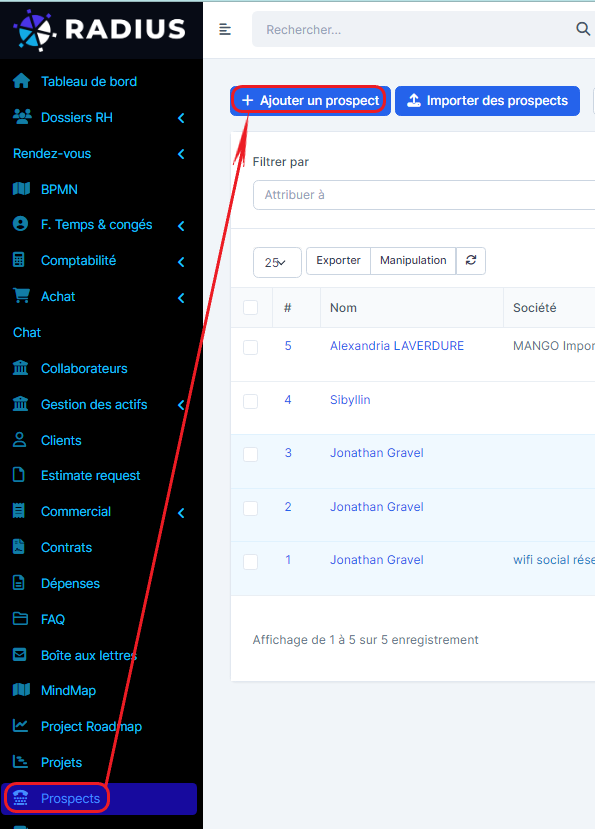
Après avoir cliqué sur le bouton "Ajouter un prospect", un formulaire apparaîtra.
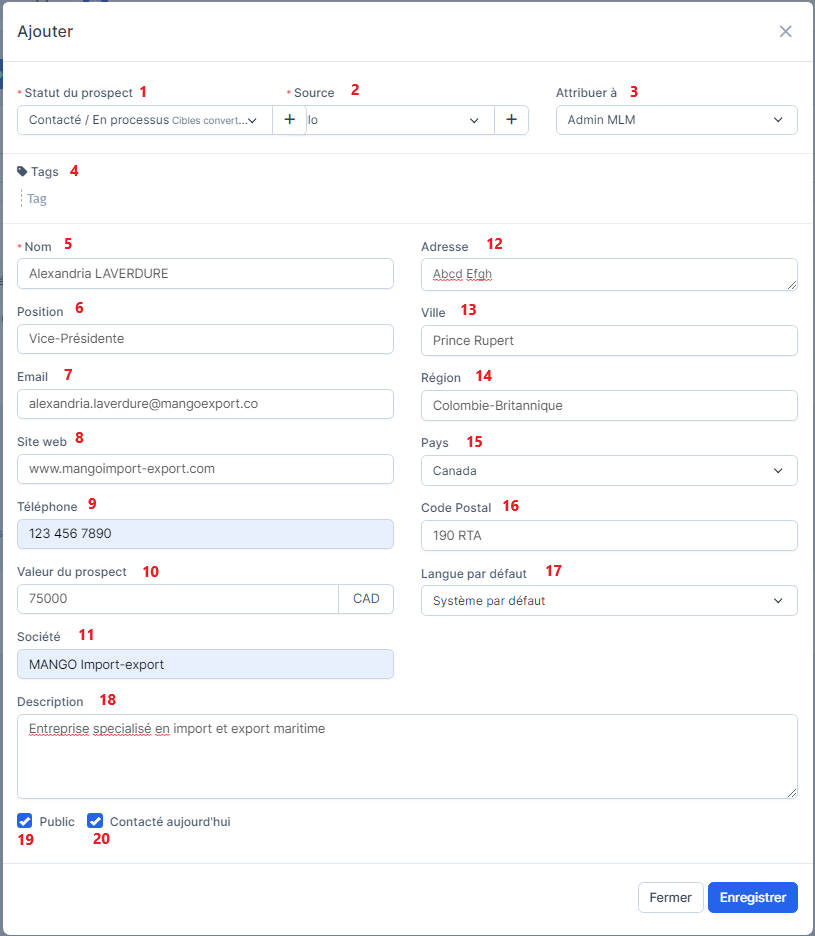
1: Statut du prospect
Sélectionnez le statut du prospect à partir de la liste existante. Si vous voulez créer un autre statut, il suffit de cliquer sur le bouton plus (+) à droite de la case et inscrire le nouveau statut. Enregistrez le nouveau statut en cliquant sur le bouton en forme de crochet.
2: Source
Sélectionner la source du prospect à partir de la liste existante. Si vous voulez créer une autre source, cliquer sur le bouton plus (+) à droite de la case et inscrire la nouvelle source. En cliquant sur le bouton en forme de crochet, vous enregistrez la nouvelle source.
3: Attribuer à
Sélectionnez le collaborateur qui va prendre en charge le prospect.
4: Tags
Le tag est une sorte d'étiquette pour mieux organiser les prospects. Il peut être également utilisé lors d'une recherche par type.
5:Nom
D'habitude, c'est le nom de la personne qui sert de contact pour le prospect. Les informations de la personne seront utilisées dans certaines parties suivantes dans le formulaire.
6: Position
Poste occupé par le contact ou sa situation vis-à-vis de la société. Exemple: Président Directeur Général, Réceptionniste, Secrétaire, etc.
7: Email
Email du contact.
8: Site web
Site web de la société (prospect).
9: Téléphone
Numéro du téléphone du contact.
10: Valeur du prospect
C'est la valeur approximative du prospect.
11: Société
Nom de la société (prospect).
12: Adresse
Adresse de la société.
13: Ville
Ville où se trouve la société.
14: Région
Région où se trouve la société.
15: Pays
Pays où se trouve la société.
16: Code postal
Code postal de la société.
17: Langue par défaut
Langue par défaut utilisée par le prospect.
18:Description
Brève description de la société, recensement des besoins, et autres informations complémentaire utiles pour plus de détails sur le prospect.
19: Public
Si vous voulez que le nouveau prospect soit visible par tous, alors cochez la case, si non ne la cochez pas.
20: Contacté aujourd'hui
Cochez la case si vous avez contacté le prospect le jour même.
Pour sauvegarder le nouveau prospect, cliquez sur le bouton "Enregistrer".
Résultat:
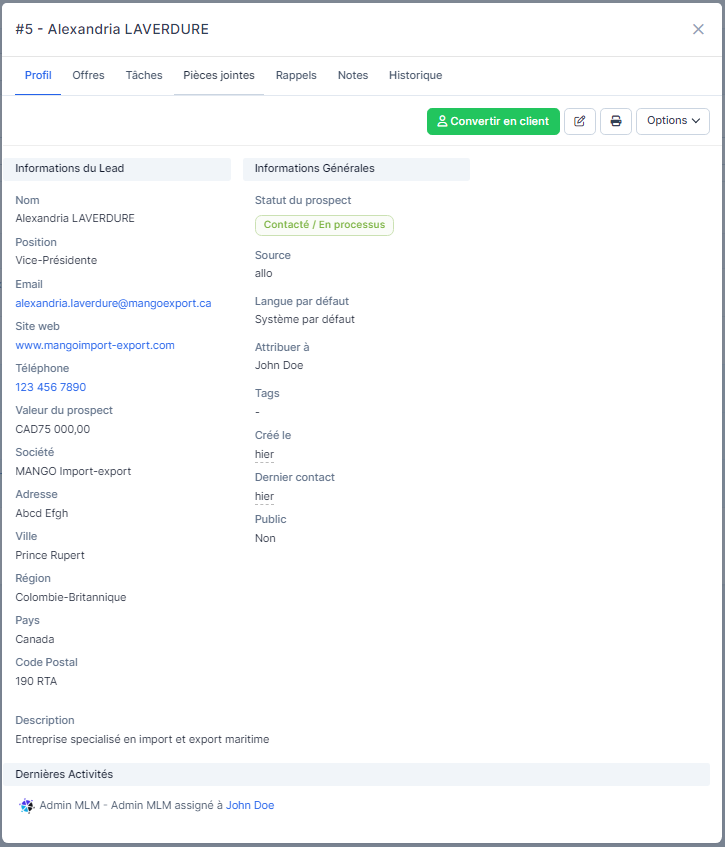
Remarque: Il est important de suivre la structure établie par l'entreprise pour les statuts du prospect.
Il est à noter que tous les champ précédés d'un astérisque sont obligatoires.